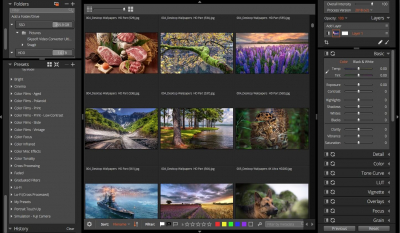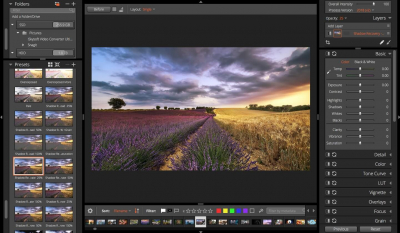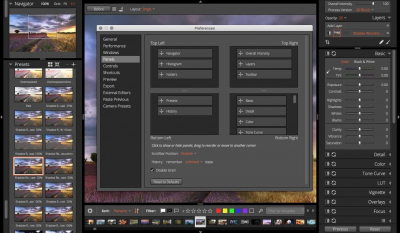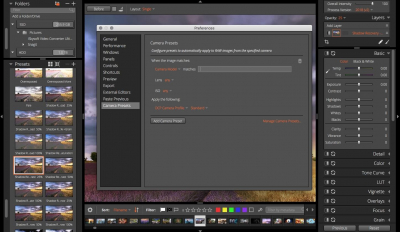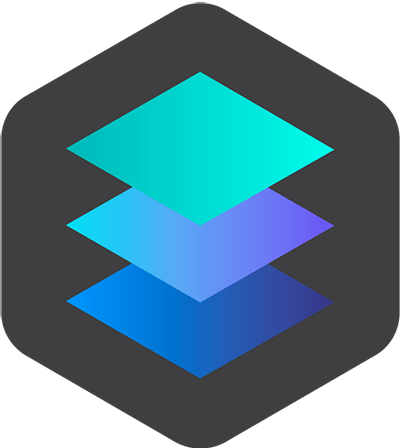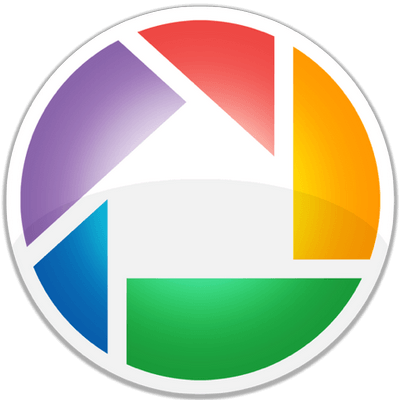Alien Skin Exposure X5

Является одним из лучших приложений, созданных для коррекции цвета и стилизации изображений для имитации цветных или черно-белых пленочных фотографий. Работает как автономно, так и в качестве плагина для Фотошоп. Может одинаково эффективно использоваться как начинающими пользователями, которые не выходит за рамки настроек по умолчанию, так и профессиональными фотографами, которые предпочитают тонкие настройки.
В составе Alien Skin Exposure имеется более 500 различных шаблонов, которые можно легко наложить на фотографию, чтобы применить эффект «грязи», матовой эмульсии, бликов, царапин или пыли на фотографии или сделать ее похожей на старую фотографию. Кроме того, некоторые эффекты могут применяться к определенным частям изображения (например, к теням или выделенным областям), а не к изображению в целом. Кроме имитации пленки, плагин позволяет создавать некоторые другие классические фотоэффекты, такие как перекрестная обработка, мягкий фокус и т. п. Exposure X может открывать файлы RAW и редактировать. Способен читать файлы DNG, которые были сгенерированы камерой или преобразованы из проприетарного файла RAW.
Удобный интерфейс
Когда вы впервые запускаете Alien Skin Exposure, вы отметите, что он очень похож на Lightroom, но если присмотреться, то различия станут очевидными. Прежде всего, Lightroom известен своими функциями управления файлами, отсутствующими в Alien Skin.
Все сходства сводятся к темно-серому цвету интерфейса и треугольным стрелкам, которые используются для управления панелями. Кстати, у Alien Skin есть две панели с каждой стороны. Левый - для исходного файла, а правый - для всех корректировок и метаданных.
Различные режимы работы
После запуска фильтра вам необходимо выбрать способ работы - цветной или черно-белый. Они отличаются с точки зрения пресетов, а также имеют немного отличающиеся параметры тонкой настройки. Когда фильтр работает, вы можете переключаться между цветным и черно-белым режимами через верхнее меню фильтра, где вы можете выбрать «Цвет» или «Черно-белый».
Каждый режим имеет одинаковые вкладки: «Настройки», «Цвет», «Тон», «Фокус» и «Зернистость». Их назначение одинаково, но параметры настройки немного отличаются. Справа находится окно предварительного просмотра с удобной функцией предварительного просмотра, которая позволяет разделить изображение в окне и показать половину изображения с примененным эффектом и половину исходного.
Функция копирования файлов карт-памяти
При работе с RAW вам не нужно импортировать их с карты или жесткого диска. Существует функция, которая позволяет вам просто скопировать изображение RAW, а другая позволяет пометить папку этими файлами, и все ее содержимое будет перенесено в Alien Skin Exposure.
Закладки вместо импорта
Нажми на иконку «плюс» в области «Папки», появится путь к папке с изображениями. Если новые файлы добавляются в папку, имеющуюся в вашем Alien Skin, вы также можете их видеть, поскольку программа автоматически обновляет содержимое папки и делает новые изображения доступными для редактирования.
Работа с эффектами и слоями
Alien Skin Exposure имеет множество пресетов. Если вы хотите сделать портрет в винтажном стиле, который будет выглядеть как ретро снимок, дополните его царапинами или изображением с фокусом в форме сердца, или быстро смягчите кожу и отбелите зубы модели.
Некоторые из этих пресетов имеют несколько слоев, что позволяет получить абсолютно реалистичный результат. Если вы хотите быть еще более креативным со своими изображениями, вы можете использовать такие функции, как «Зернистость», «Наложение», «Фокус», «Боке» или «ИК». Вы можете играть с границами, текстурами и световыми эффектами.
Большой выбор плагинов
На сайте есть все плагины Alien Skin, чтобы вы могли увидеть, как они работают и какие эффекты они добавляют. При необходимости можно бесплатно скачать нужные.
Удобное меню настроек
Первая вкладка «Настройки» - это список предустановок, предлагаемых Exposure. Вы можете выбрать эффект пленки или любой другой фотоэффект, который хотите. Окно предварительного просмотра покажет вам, как будет выглядеть итоговое изображение.
Настройка панели фотографий
На панели с базовыми настройками в Alien Skin Exposure имеются ползунки, которые управляют настройками экспозиции, контраста, теней и бликов, белого и черного, четкости, вибрации и насыщенности.
Обесцвечивание работает так же, как и в большинстве приложений для редактирования изображений: есть ползунки, которые позволяют уменьшить шум цвета или яркости.
Другим типом настройки, является коррекция объектива в зависимости от модели. Есть несколько инструментов и настроек, которые являются большим преимуществом Alien Skin. Это инструмент dehaze, хроматическая аберрация, коррекция окантовки и коррекция виньетки.
Функция управления тоном
На вкладке Tone вы можете контролировать контраст. Можно регулировать контраст в тенях, полутонах и светлых участках, изменяя саму кривую или перемещая ползунки. Синяя линия на диаграмме покажет, насколько изменилась кривая после перемещения ползунка.